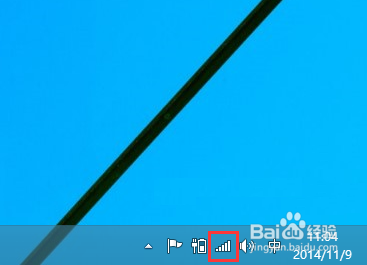为什么会出现Win10系统无线网络无法自动连接?今天换了地方使用Win10系统发现无线网络不能自动连接了,其实这个很简单,由于我们换了地方,电脑不知道该怎么自动连接,我们先连接一次无线网络,并勾选自动连接就可以了。
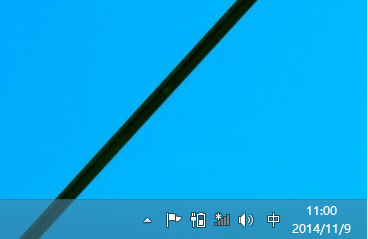
工具/原料
Win10
无线网络
Win10系统无线网络自动连接不上怎么办
1、在Win10系统右下角的无线网络出现了叉叉,说明win10在启动的时候没有自动连接无线网络,如下图所示。
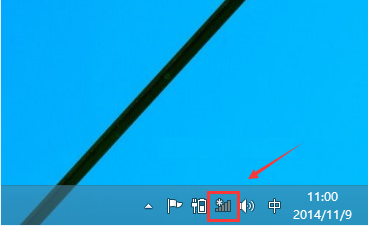
2、点击无线网络图标后弹出菜单,选择菜单里的可以连接的无线网络信号,如下图所示。
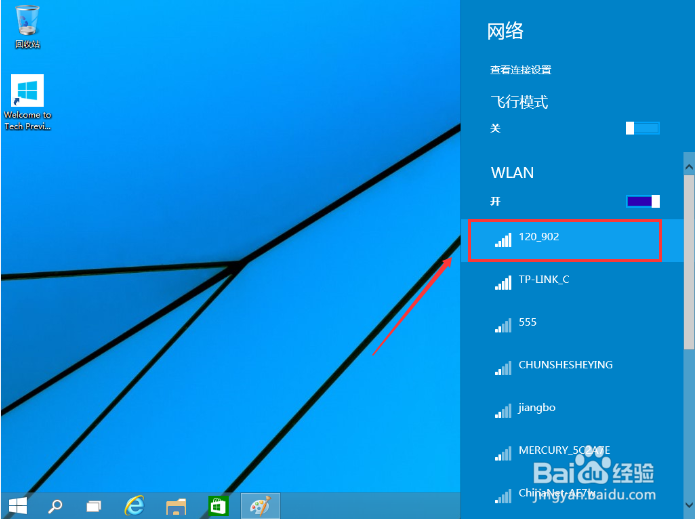
3、选中后,将底下的自动连接勾选上,然后点击连接,如下图所示。
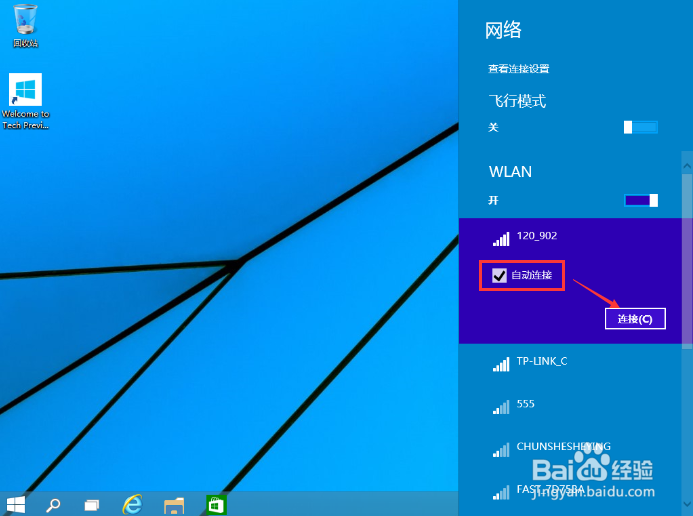
4、输入无线网络连接密码,点击下一步,如下图所示。
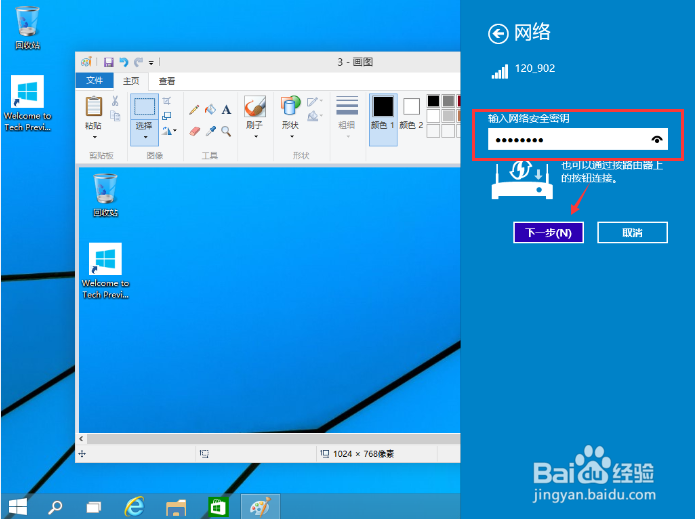
5、直接在点击是,如下图所示。
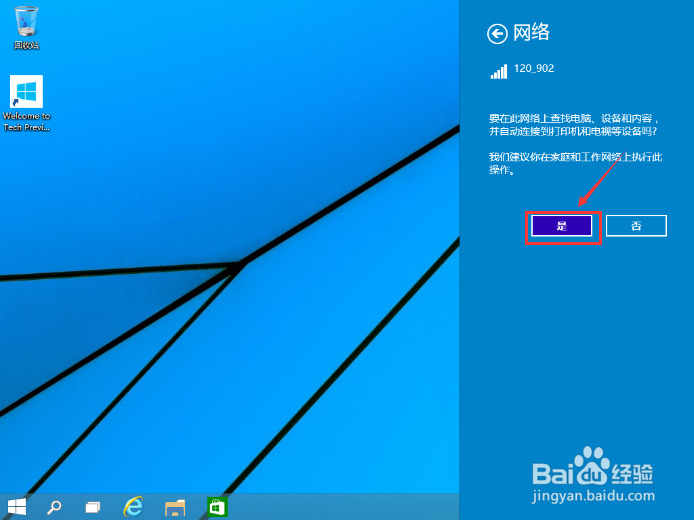
6、好了无线网络连接上了,而且以后在打开Win10系统的时候,无线网络都会自动连接的,如下图所示。
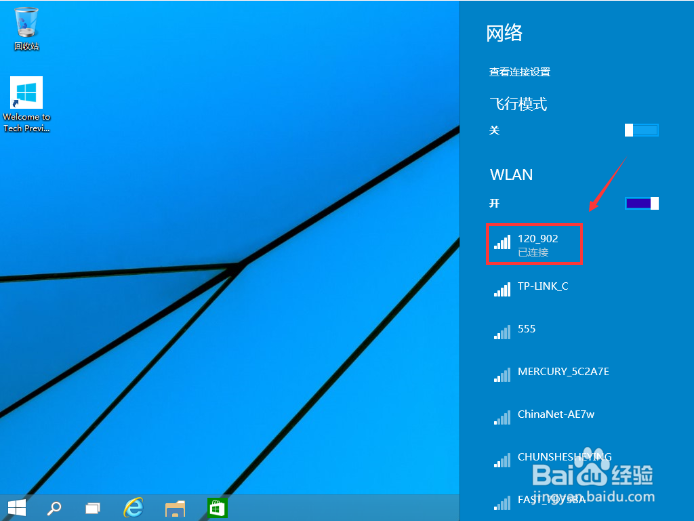
7、此时Win10系统右下角的无线网络图标显示信号图标,如下图所示。